Démarrage avec les stratégies d’application
Les stratégies de gouvernance des applications permettent d’implémenter des alertes proactives et réactives et de corriger automatiquement vos besoins spécifiques en matière de conformité des applications dans votre organisation. Vous pouvez créer des stratégies dans la gouvernance des applications pour gérer les applications OAuth dans Microsoft Entra ID, Google et Salesforce.
Il existe deux types de stratégies dans la gouvernance des applications :
Stratégies prédéfinies
La gouvernance des applications est équipée d’un ensemble de stratégies prédéfinies adaptées à votre environnement. Ils vous permettent de commencer à surveiller vos applications avant même de configurer des stratégies, en vous assurant que vous êtes informé des anomalies de l’application dès le début. L’équipe de détection des menaces de gouvernance des applications modifie régulièrement les conditions sous-jacentes et ajoute régulièrement de nouvelles stratégies prédéfinies. Pour plus d’informations, consultez Stratégies d’application prédéfinies.
Stratégies définies par l’utilisateur
Outre les stratégies prédéfinies, les administrateurs peuvent également utiliser les conditions disponibles pour créer leurs stratégies personnalisées ou choisir parmi les stratégies recommandées disponibles.
Pour afficher la liste des stratégies d’application actuelles, accédez à la page Microsoft Defender XDR > Gouvernance des applications et sélectionnez Stratégies. Cela montre ainsi la liste de toutes vos stratégies dans la gouvernance des applications.
Par exemple :
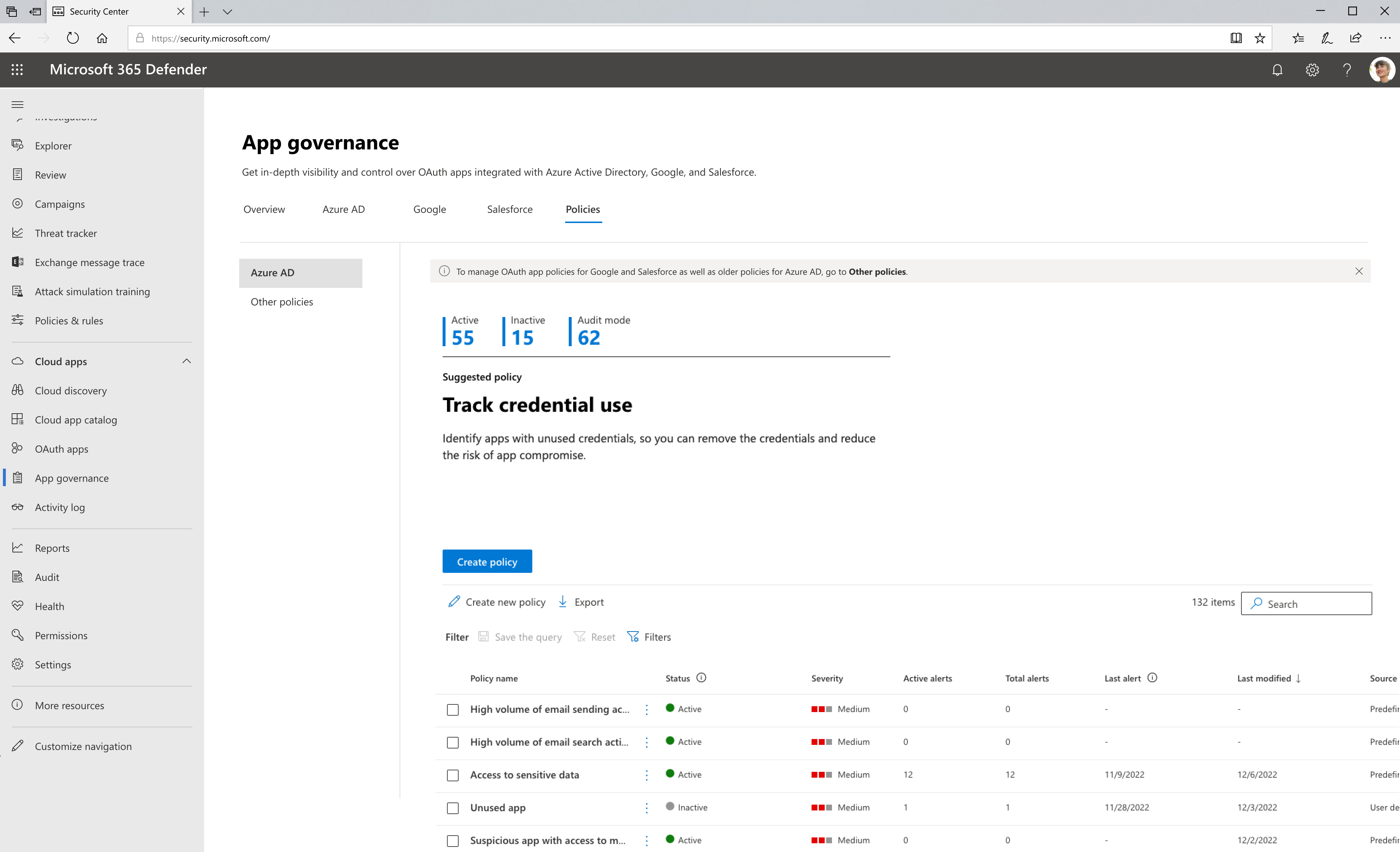
Remarque
Les stratégies de détection des menaces intégrées ne sont pas répertoriées sous l’onglet Stratégies. Pour plus d’informations, consultez Examiner les alertes de détection des menaces.
Ce qui est disponible dans le tableau de bord des stratégies d’application
L’onglet Stratégies> de gouvernance des applications affiche le nombre de stratégies en mode actif, inactif et d’audit, ainsi que les informations suivantes pour chaque stratégie :
Nom de la stratégie
État
- Actif : Toutes les actions et évaluations de stratégie sont actives.
- Inactif : Toutes les actions et évaluations de stratégie sont désactivées.
- Mode audit : L’évaluation de la stratégie est active (les alertes déclenchent), mais les actions de stratégie sont désactivées.
Gravité : Niveau de gravité défini sur toutes les alertes déclenchées en raison de cette stratégie évaluée comme true, qui fait partie de la configuration de la stratégie.
Alertes actives : Nombre d’alertes générées par la stratégie qui ont un status En cours ou Nouveau.
Alertes totales : Nombre d’alertes actives et d’alertes résolues pour cette stratégie.
Dernière alerte : Date de la dernière alerte générée en raison de cette stratégie.
Dernière modification : Date à laquelle cette stratégie a été modifiée pour la dernière fois.
Source :
- Prédéfinies : Stratégies créées par la gouvernance des applications.
- Utilisateur défini : Stratégies créées par l’administrateur du client.
La liste de stratégies est triée par défaut par Dernière modification. Pour trier la liste selon un autre attribut, sélectionnez le nom de l’attribut.
Lorsque vous sélectionnez une stratégie, vous obtenez un volet de stratégie détaillé avec ces détails supplémentaires :
- Nom
- Gravité : En fonction du niveau de gravité défini lors de la création de la stratégie
- Description : Une explication plus détaillée de l’objectif de la stratégie.
- Date de la dernière modification
- Une liste des alertes totales et actives générées par cette stratégie.
Vous pouvez modifier, activer, désactiver ou supprimer une stratégie d’application en sélectionnant Modifier, Supprimer, Activer ou Désactiver dans le volet de stratégie détaillé, ou en sélectionnant les points de suspension verticaux de la stratégie dans la liste de stratégies.
Vous pouvez également :
- Créer une nouvelle stratégie. Vous pouvez commencer par une stratégie d’utilisation d’application ou une stratégie d’autorisations.
- Exporter la liste des stratégies vers un fichier de valeurs séparées par des virgules (CSV). Par exemple, vous pouvez ouvrir le fichier CVS dans Microsoft Excel et trier les stratégies par niveau de Gravité, puis par Nombre d’alertes totales.
- Recherchez la liste des stratégies.
Modifier une stratégie définie par l’utilisateur existante
Dans la page Gouvernance des applications, sélectionnez l’onglet Stratégies et sélectionnez la stratégie que vous souhaitez modifier. Un panneau s’ouvre sur le côté droit avec les détails de la stratégie existante.
Sélectionnez Modifier.
Bien que vous ne puissiez pas modifier le nom de la stratégie une fois créé, mais vous pouvez modifier la description et la gravité de la stratégie en fonction des besoins. Lorsque vous avez terminé, sélectionnez Suivant.
Sélectionnez si vous souhaitez continuer avec les paramètres de stratégie existants ou les personnaliser. Sélectionnez Non, je personnalise la stratégie pour apporter des modifications, puis sélectionnez Suivant.
Sélectionnez si cette stratégie s’applique à toutes les applications, applications spécifiques ou toutes les applications à l’exception des applications que vous sélectionnez. Sélectionnez Choisir des applications pour sélectionner les applications auxquelles appliquer la stratégie, puis sélectionnez Suivant.
Sélectionnez s’il faut modifier les conditions existantes de la stratégie.
- Si vous choisissez de modifier les conditions, sélectionnez Modifier ou changer les conditions existantes pour la stratégie et sélectionnez les conditions de stratégie à appliquer.
- Autrement, sélectionnez Utiliser les conditions existantes de la stratégie.
Lorsque vous avez terminé, sélectionnez Suivant.
Sélectionnez s’il faut désactiver l’application si elle déclenche les conditions de stratégie, puis sélectionnez Suivant.
Définissez le status de la stratégie sur le mode Audit, Actif ou Inactif, si nécessaire, puis sélectionnez Suivant.
Passez en revue vos sélections de paramètre pour la stratégie et, si tout est la façon dont vous le souhaitez, sélectionnez Envoyer.